Pas le modèle V5 est un générateur d'art animé qui permet aux utilisateurs de générer de superbes images de style anime à partir de zéro ou d'améliorer les images existantes avec les fonctionnalités du modèle Niji 5. Midjourney propose également divers paramètres de style qui peuvent être utilisés avec le modèle Niji 5 lors de la génération d'images. Cela permet aux utilisateurs de personnaliser le style de l’art animé.
Ce blog illustrera :
- Que sont les paramètres de style du modèle Niji 5 dans Midjourney ?
- Comment utiliser le paramètre de style avec le modèle Niji 5 dans Midjourney ?
Que sont les paramètres de style du modèle Niji 5 dans Midjourney ?
Dans Midjourney, le paramètre style est un outil utilisable sur toutes les dernières versions de Midjourney. Il permet aux utilisateurs d’affiner l’esthétique des images générées par l’IA souhaitées. Les différents paramètres de style et leur utilisation sont indiqués dans le tableau ci-dessous :
| Paramètre | Usage |
| –style expressif | Il crée des illustrations plus avancées et complexes qui mettent en évidence les mots dans l'invite. |
| –style mignon | Il génère des personnages, des sujets et des environnements mignons. |
| –style scénique | Il génère des arrière-plans époustouflants et des personnages cinématographiques dans un environnement fantastique. |
| –style original | Il applique le style esthétique original de la version 5 du modèle Niji. Avant le 26 mai 2023, il était prédéfini comme paramètre par défaut. |
Comment utiliser le paramètre de style avec le modèle Niji 5 dans Midjourney ?
Pour utiliser le paramètre de style souhaité avec le modèle Niji 5, tapez le « –style (mignon, expressif, scénique ou original) ' à la fin de l'invite spécifique. Les utilisateurs peuvent utiliser l'une des syntaxes suivantes :
- /imagine invite
– style expressif - /imagine invite
–style mignon - /imagine invite
–style scénique - /imagine invite
– style original
Suivez les étapes mentionnées ci-dessous pour une meilleure compréhension :
Tout d’abord, activez le modèle Niji V5 à partir des paramètres. Consultez notre poste pour voir la procédure étape par étape pour activer le modèle Niji 5 dans le compte Midjourney :
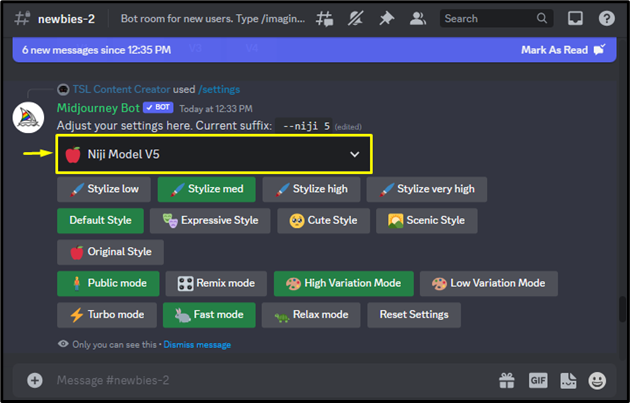
Ensuite, tapez « /imaginer » dans la boîte de discussion, sélectionnez le « /imaginer » dans le menu, puis appuyez sur « Entrer ' clé:
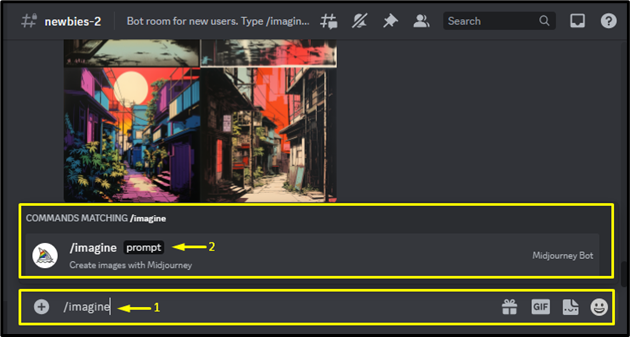
Ensuite, fournissez la description souhaitée de l’image. Parcourez les cas d'utilisation suivants pour voir comment le modèle Niji 5 fonctionne avec différents paramètres de style :
Cas 1 : style par défaut (sans aucun paramètre)
Dans le premier cas, saisissez l'invite souhaitée sans aucun paramètre avec le ' /imaginer ' commande. Par exemple, nous avons fourni l'invite suivante :
une belle jolie fille au gingembre, vêtue d'un pull vert et tenant un chat , photographie hyperréaliste
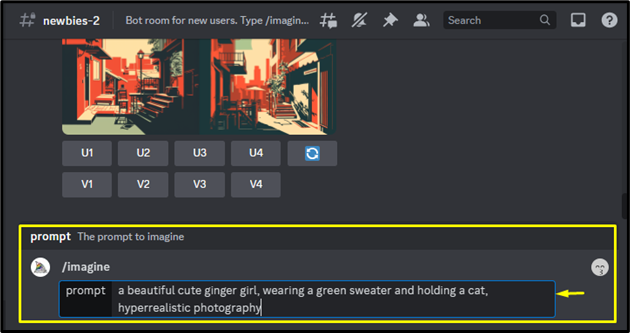
Cela générera quatre images basées sur l'invite fournie dans un style anime, comme indiqué ci-dessous :
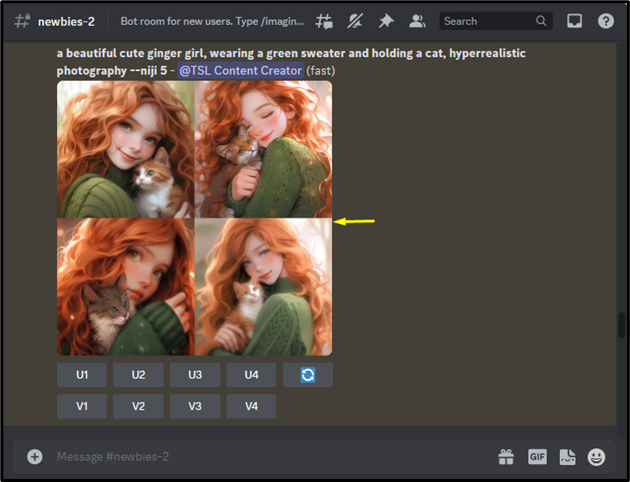
Images de sortie

Cas 2 : Style expressif (paramètre expressif –style)
Dans le second cas, utilisez la même invite et ajoutez le « –style expressif ' paramètre à sa fin :
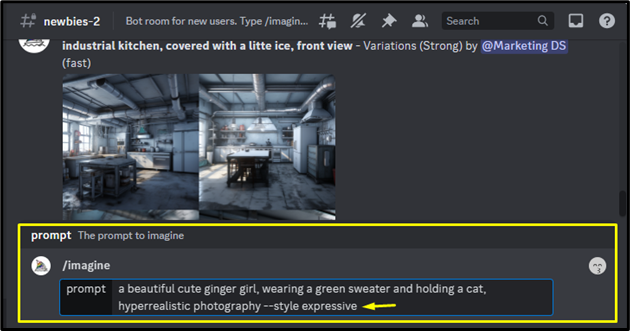
Par la suite, des images animées seront générées en fonction de l'invite fournie dans un style expressif :

Images de sortie

Cas 3 : Style mignon (paramètre –style cute)
Dans ce cas, utilisez le « –style mignon ' à la fin de la même invite.
Cela générera des images animées basées sur l'invite fournie dans un style mignon :
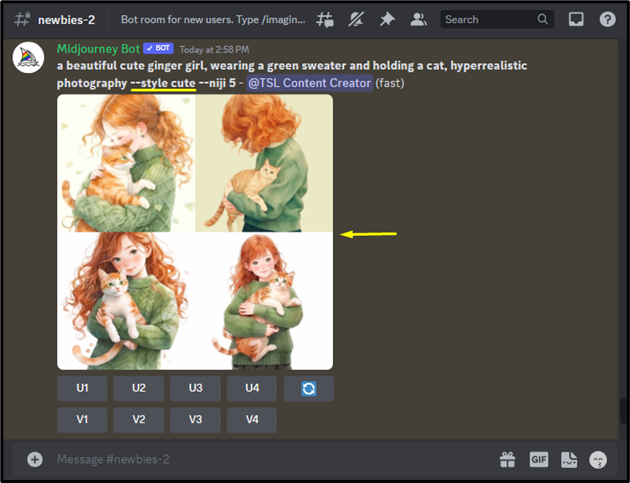
Images de sortie

Cas 4 : Style scénique (paramètre scénique –style)
Dans ce cas, saisissez la même invite et utilisez le « –style scénique ' paramètre à sa fin.
Cela générera des images animées basées sur l'invite fournie dans un style scénique :
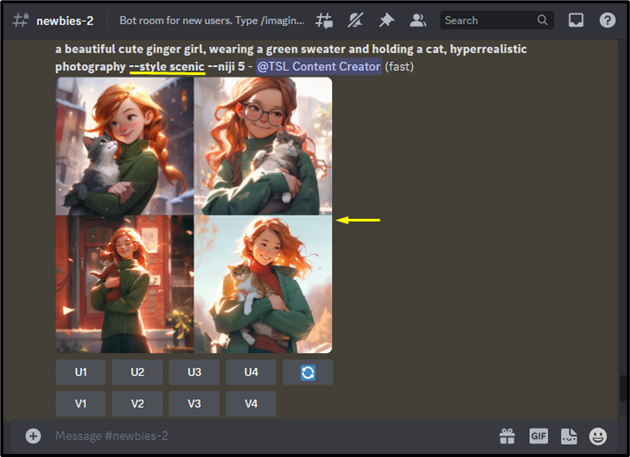
Images de sortie

Cas 5 : Style d'origine (paramètre –style original)
Dans ce dernier cas, utilisez le « –style original ' à la fin de la même invite.
Ce faisant, des images animées seront générées en fonction de l'invite fournie dans un style original :
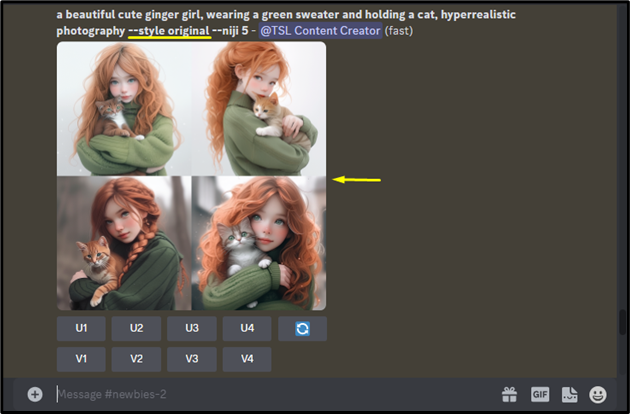
Images de sortie

Comparaison
Maintenant, regardez les images suivantes pour voir la comparaison entre chaque paramètre de style :
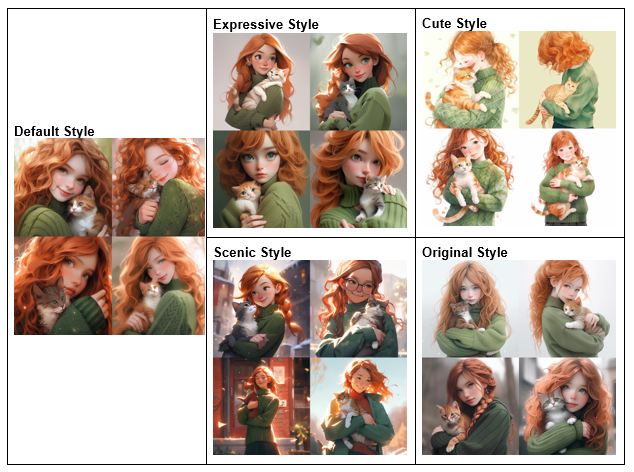
Nous avons expliqué efficacement la méthode d'utilisation des paramètres de style avec le modèle Niji 5 dans Midjourney.
Conclusion
Pour utiliser le paramètre de style souhaité avec le modèle Niji 5, tapez le « –style (expressif, mignon, original ou scénique) ' à la fin de l'invite spécifique. Cela permet aux utilisateurs de personnaliser le style de l’art animé et d’affiner l’esthétique des images générées par l’IA souhaitées. Cet article illustre les paramètres de style de modèle Niji 5 et la méthode de leur utilisation dans Midjourney.